Význam klasických PDF formulářů sice klesá ve prospěch online formulářů, ale přesto se stále používají. Ukažme si, jak vytvořit jednoduchý vyplňovací formulář v bezplatném programu Scribus. Budeme přitom předpokládat znalost jeho základních nástrojů, jako je tvorba a úprava textových polí či zarovnávání objektů.
NahoruVytvoření formulářových prvků
Klíčový pro nás bude panel nástrojů s názvem PDF nástroje. Pokud by nebyl zobrazený, tak to provedeme kliknutím pravým tlačítkem myši na libovolný jiný panel nástrojů.
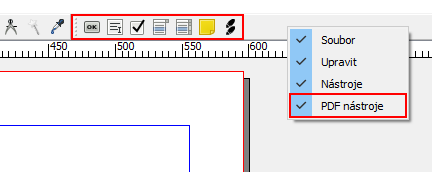
Pomocí tlačítek na tomto panelu vytvoříme čtyři formulářové prvky – textové pole (tlačítkem Vložit PDF textové pole), zaškrtávací pole (tlačítkem Vložit PDF pole k zaškrtnutí), rozbalovací seznam (tlačítkem Vložit PDF pole k výběru) a seznam (tlačítkem Vložit PDF pole se seznamem).
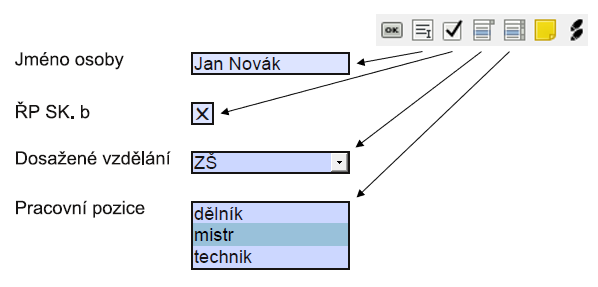
Vždy stačí jen kliknout na dané tlačítko a nakreslit prvek na stránku. Na stránce jsou všechny tyto prvky zobrazeny jen jako obdélníky. Popisky k nim doplníme formou běžných textových rámců (tlačítkem Vložit textový rámec).

NahoruNastavení vlastností prvků
K nastavení vlastností formulářových prvků se dostaneme dvojklikem na prvek, čímž zobrazíme okno Vlastnosti pole. Možnosti se budou lišit podle typu prvku, ale vždy můžeme vyplnit pole Název a Tip nástroje. Pole Název nesmí obsahovat mezery a je lepší v něm nepoužívat ani znaky s českou diakritikou.
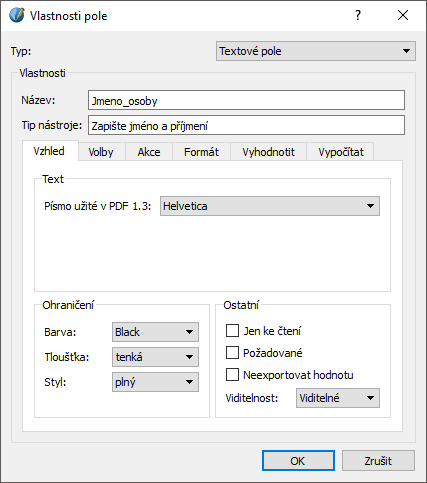
Zatímco název slouží jen pro interní účely a nebude nikde přímo zobrazen, tak tip nástroje se v hotovém formuláři zobrazí po najetí na prvek. Jedná se tedy o vhodné místo pro zápis doplňujících informací pro osoby, které budou formulář vyplňovat.

U textového pole může být na záložce Formát zajímavá volba Pole je naformátované jako. Zvolíme-li zde např. možnost Číslo, tak bude možné do daného pole zapisovat pouze číselné údaje, zápis jiných znaků nebude dovolen. Obdobně je možné vstup omezit např. na datumové údaje. Neměli bychom přitom ale zapomenout na výběr vhodného datumového formátu.

Pokud na záložce Volby zaškrtneme pole Víceřádkový, tak bude možné do pole…